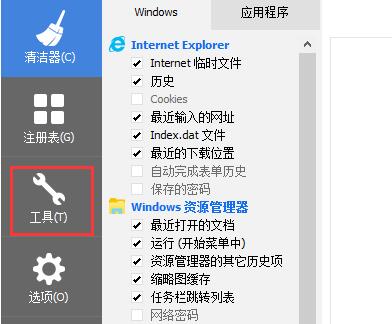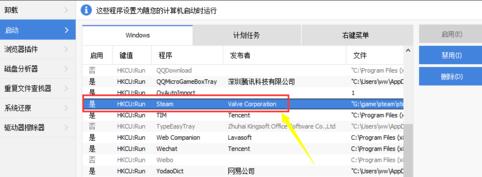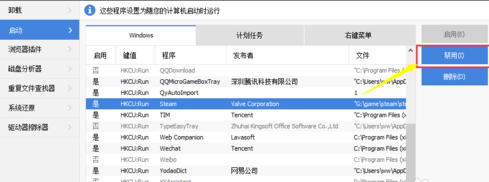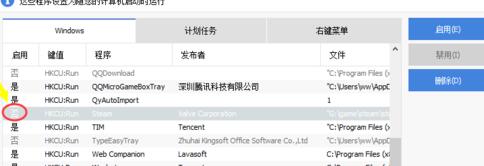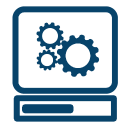CCleaner管理设置清理开机选项的操作步骤讲解
时间:2020-03-09来源:互联网作者:蓝瘦香菇
使用电脑过程里会出现卡顿的情况,其实,电脑开机时有的软件会自动开启,那么如何管理这些软件的开机启动呢?下面介绍下CCleaner管理设置清理开机选项的操作步骤。
首先打开软件,选择“工具”选项,
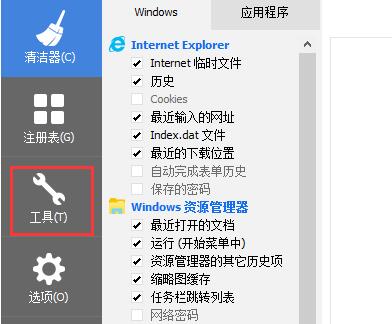
然后在里面选择“启动”这个选项。

然后查看哪些需要设置的,点击对应的软件那行,
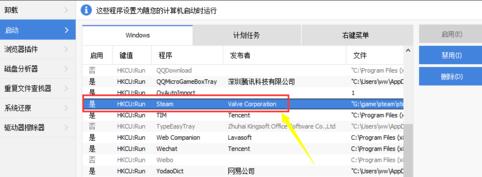
然后选择“禁用”如图,点击即可。
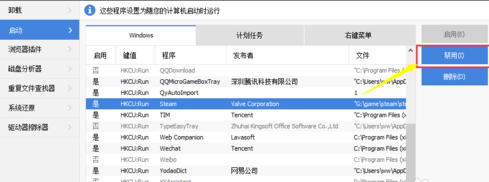
然后就能查看到对应的软件,其“启用”功能为否了,表示开机启动被禁。点击“启用”还可以重新开启,
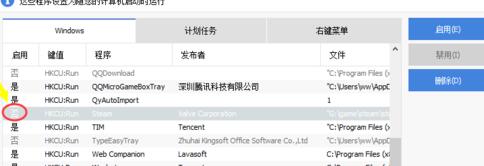
然后查看每个软件,若是就设置成“启用”为是,不需开机启动,就设置“启用”为否。

上面就是小编为大家带来的CCleaner管理设置清理开机选项的操作步骤,一起来学习学习吧。相信是可以帮助到一些新用户的。
热门推荐
-
-
文件粉碎机
版本: 2.5 官方版大小:994.04 KB
文件粉碎机官方版是一款功能强大的文件清理工具。文件粉碎机最新版采用NSA认证的文件删除算法,能够帮助用...
-
超级文件粉碎机
版本: 4.1大小:2.71MB
当用户删除文件时,其实操作系统并未将该文件从存储介质上真正删除,而仅仅是在文件分配表中将该文件的相关信...
-
Syncios iOS Data Eraser
版本: 1.1.0 官方版大小:47.89MB
SynciosiOSDataEraser官方版是一款十分专业和实用的iOS数据擦除软件,SynciosiOSData
Eraser官方版软...
-
PanFone iOS Eraser Pro
版本: 1.0.6 官方版大小:53.25MB
PanFoneiOSEraserPro官方版是一款功能全面实用、极具特色的IOS数据擦除软件,PanFoneiOSEraser
Pro官...